南强小屋 Design By 杰米
WinXP如何更改开机密码?更改开机密码的方法
很多人为了电脑的安全,都有设置开机登入密码,只有输入密码才可以进入系统桌面,从而增加了电脑的安全。那WinXP系统的要如何更改开机登入密码,更改开机登入密码又有什么方法?那下面就和小编一起去看看WinXP更改开机密码的方法。
方法如下:
1、首先建立一个开机密码,点击电脑左下角的开始。
2、点击控制面板。

3、点击用户账户。
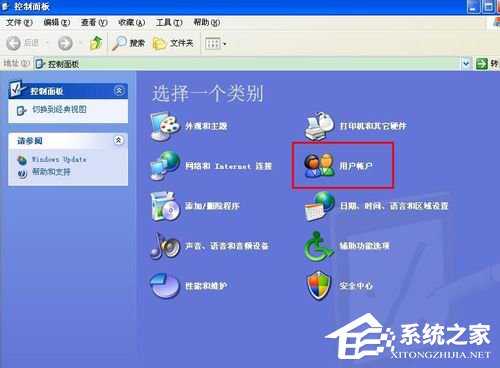
4、点击计算机管理员。
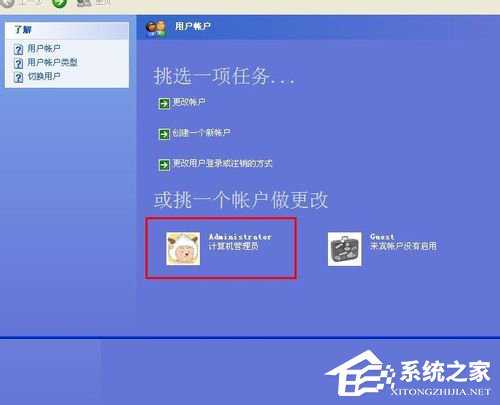
5、点击创建密码。
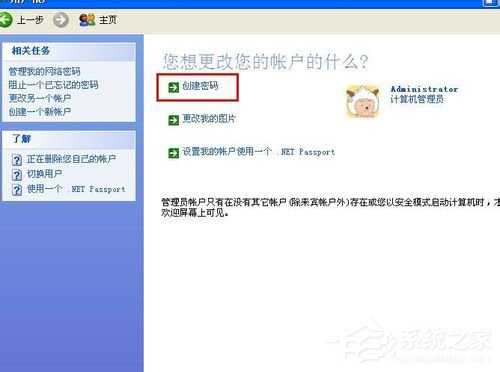
6、输入两次密码后,点击创建密码。
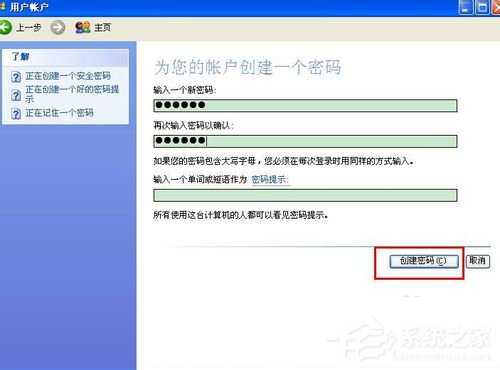
7、接下来是更改密码,点击更改我的密码。
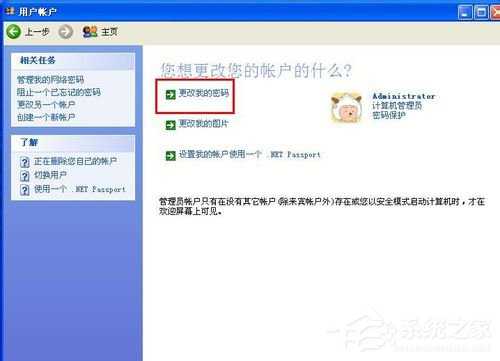
8、先输入一遍旧密码。
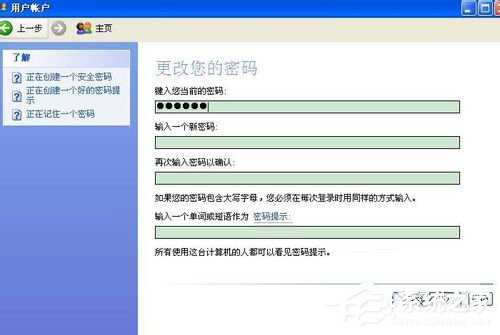
9、跟着连输两边新密码,再点击更改密码,这样开机密码就更改成功了。

综上所述:以上也就是WinXP更改开机密码方法的全部内容了。虽然我们电脑都有设置开机登入密码,但有的时候朋友借去了,拿回来的时候又的重新换过密码,这样很是麻烦的啊!如还不知道怎么更改开机密码的用户,可以参考上述的方法啊!
南强小屋 Design By 杰米
广告合作:本站广告合作请联系QQ:858582 申请时备注:广告合作(否则不回)
免责声明:本站文章均来自网站采集或用户投稿,网站不提供任何软件下载或自行开发的软件! 如有用户或公司发现本站内容信息存在侵权行为,请邮件告知! 858582#qq.com
免责声明:本站文章均来自网站采集或用户投稿,网站不提供任何软件下载或自行开发的软件! 如有用户或公司发现本站内容信息存在侵权行为,请邮件告知! 858582#qq.com
南强小屋 Design By 杰米
暂无WinXP如何更改开机密码?更改开机密码的方法的评论...
稳了!魔兽国服回归的3条重磅消息!官宣时间再确认!
昨天有一位朋友在大神群里分享,自己亚服账号被封号之后居然弹出了国服的封号信息对话框。
这里面让他访问的是一个国服的战网网址,com.cn和后面的zh都非常明白地表明这就是国服战网。
而他在复制这个网址并且进行登录之后,确实是网易的网址,也就是我们熟悉的停服之后国服发布的暴雪游戏产品运营到期开放退款的说明。这是一件比较奇怪的事情,因为以前都没有出现这样的情况,现在突然提示跳转到国服战网的网址,是不是说明了简体中文客户端已经开始进行更新了呢?
